
Harry James
0
2612
32
Když připojíte jednotku k Windows, musíte si vybrat mezi Master Boot Record (MBR) nebo GUID Partition Table (GPT). Toto jsou metody, které uchovávají informace o tom, jak jsou data uložena na jednotce. Ale jak víte, který z nich použít?
Podíváme se na rozdíly mezi MBR a GPT, společně s posouzením, které je nejlepší pro váš SSD. Přestože je GPT modernější a má více výhod, existují určité jedinečné situace, kdy potřebujete MBR.
MBR vs. GPT: oddíly
Jednoduše řečeno, oddíly jsou oddíly na disku, které ukládají data. Jak spravovat oddíly a svazky na pevném disku v systému Windows 10 Jak spravovat oddíly a svazky na pevných discích v systému Windows 10 Je systém Windows pomalý a nedostatek úložného prostoru? Nebo chcete přerozdělit prostor? Ukážeme vám, jak používat správce oddílů systému Windows 10. . Vždy potřebujete alespoň jeden oddíl na jednotce, jinak nemůžete nic uložit. Přestože můžete mít pouze jednu fyzickou jednotku, můžete ji rozdělit pomocí oddílů a každému oddílu přiřadit jiné písmeno jednotky.
Nástroj MBR umožňuje vytvořit pouze čtyři primární oddíly. Toto omezení však můžete obejít pomocí logických oddílů. To znamená, že můžete vytvořit tři primární oddíly plus rozšířený oddíl. Uvnitř tohoto rozšířeného oddílu můžete mít logické oddíly.
Největším omezením je, že logické oddíly nelze použít jako spouštěcí svazky, což je typ oddílu, který obsahuje soubory operačního systému Windows. Můžete mít například Windows 10 v jednom oddílu a Windows 7 v jiném oddílu. Pro většinu lidí to nebude problém, pokud nechcete zavést více operačních systémů ze stejné jednotky.
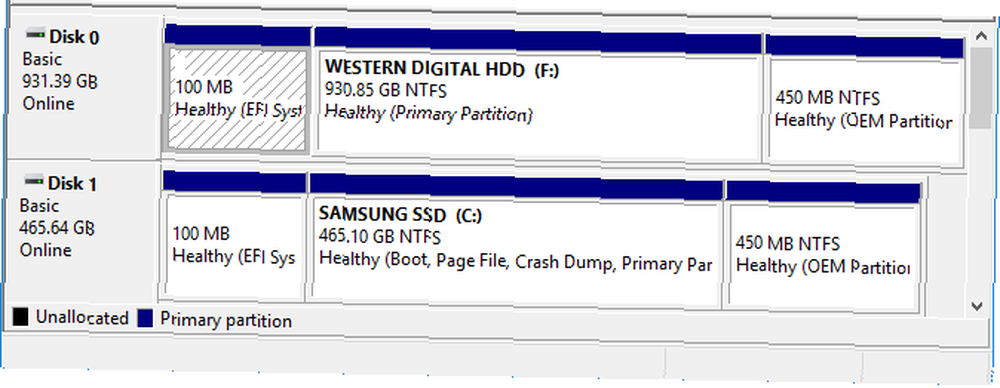
GPT nemá stejné omezení. Na jednu jednotku GPT můžete vytvořit až 128 oddílů, aniž byste museli používat řešení logických oddílů. Limit 128 je diktován Windows (jiné operační systémy umožňují více), ale je nepravděpodobné, že se někdy ocitnete v situaci, kdy dosáhnete tohoto počtu.
Ve zkratce: MBR může mít čtyři primární oddíly; GPT může mít 128.
MBR vs. GPT: Kapacita
Jednotky SSD jsou stále mnohem dražší ve srovnání s jejich protějšky na pevném disku. Cenový rozdíl se však časem uzavírá, stejně jako kapacita dostupná pro SSD spotřebitelů. Pokud máte k dispozici nějaké peníze, můžete mít 4TB SSD. Kapacita jednotky bude určovat vaše rozhodnutí o MBR nebo GPT, protože mají různé limity.

Technické detaily jsou složité, ale MBR je omezena kapacitou a omezeným počtem sektorů - k dispozici je pouze 32 bitů, které představují logické sektory. Více se můžete dozvědět na blogu TechNet společnosti Microsoft, ale to znamená, že MBR může využívat pouze 2 TB úložného prostoru. Cokoli většího než to a další místo na disku je označeno jako nepřidělené a nepoužitelné.
GPT umožňuje 64 bitů, což znamená, že omezení úložiště je 9,4ZB. To je zettabyte, což je jeden sextillion bytů nebo bilion gigabajtů. V praxi to, co ve skutečnosti znamená, je, že GPT nemá limit skutečného světa. Můžete si koupit libovolnou kapacitu a GPT bude moci využívat celý prostor.
Ve zkratce: MBR může podporovat až 2 TB; GPT zpracovává až 9,4ZB.
MBR vs. GPT: zotavení
Nástroj MBR ukládá všechna data oddílů a spouštěcích systémů na jedno místo. To znamená, že pokud se něco poškodí, narazíte na problém. Pokud dojde k poškození dat pomocí MBR, je pravděpodobné, že zjistíte, pouze pokud systém selže. Zotavení z MBR Jak opravit hlavní spouštěcí záznam v systému Windows 10 Jak opravit hlavní spouštěcí záznam v systému Windows 10 Hlavní spouštěcí záznam se může poškodit, poškodit nebo jednoduše zmizet. Zde jsou opravy, které se můžete pokusit oživit systém. je možné, ale ne vždy úspěšné.
GPT je mnohem lepší v tom, že ukládá více kopií zaváděcích dat do několika oddílů na začátku a na konci záhlaví tabulky. Pokud dojde k poškození jednoho oddílu, může k obnovení použít další oddíly.
GPT má navíc kód pro detekci chyb, který vyhodnotí tabulky oddílů při spuštění a zjistí, zda s nimi není něco v nepořádku. Pokud zjistí chyby, může se GPT pokusit opravit sám.
Ve zkratce: GPT je odolnější vůči chybám.
MBR vs. GPT: Kompatibilita
BIOS a UEFI jsou rozhraní, která spouštějí vaše zařízení Objevte své BIOS a učte se, jak toho nejlépe využít Objevte své BIOS a učte se, jak co nejlépe využít Co je to vlastně za BIOS? Je to opravdu důležité vědět? Myslíme si to a naštěstí je to docela snadné. Představujeme vám. . Zatímco oba slouží ke stejnému účelu, jsou odlišné.
Systém BIOS je starší (existuje již od 80. let) a jakýkoli nový systém zakoupený od roku 2010 bude s největší pravděpodobností používat UEFI.
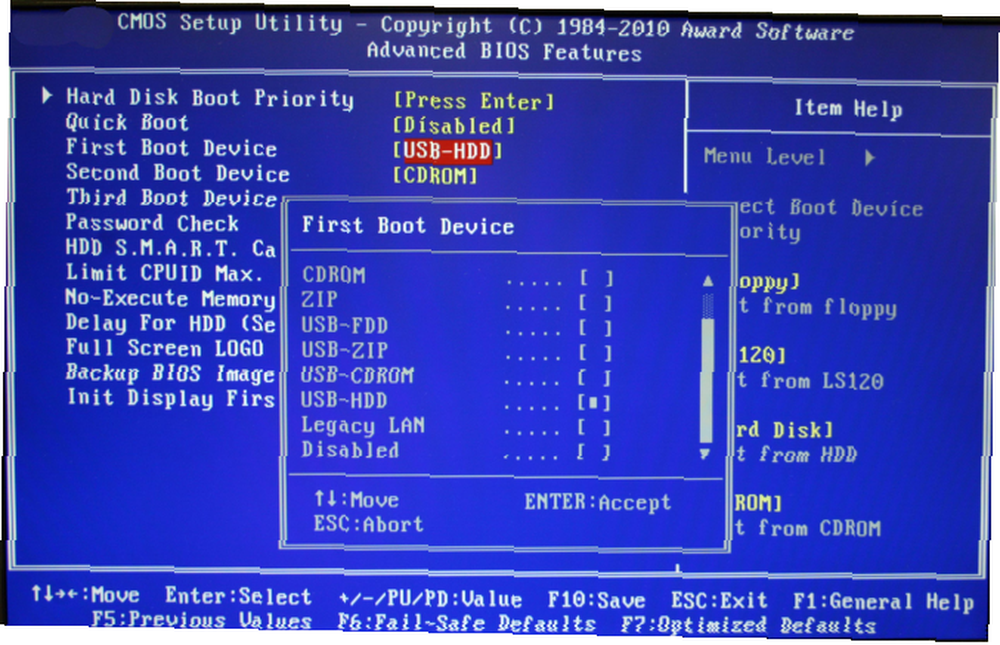 Obrazový kredit: Toniperis / Wikimedia Commons
Obrazový kredit: Toniperis / Wikimedia Commons
Vaše schopnost používat MBR nebo GPT bude záviset na tom, jaké rozhraní váš systém podporuje:
- 64bitové systémy Windows 10, 8 / 8.1, 7 a Vista vyžadují, aby systém založený na UEFI spouštěl z jednotky GPT.
- 32bitové systémy Windows 10 a 8 / 8.1 vyžadují, aby systém založený na UEFI spouštěl z jednotky GPT.
- 32bitové systémy Windows 7 a Vista nelze spustit z jednotky GPT.
- Všechny uvedené verze Windows mohou číst a zapisovat na jednotku GPT.
Ve zkratce: MBR je dobrá pro starší operační systémy; GPT je vhodnější pro moderní počítače.
MBR vs. GPT: Který je nejlepší?
Chcete-li snížit na pronásledování, GPT je nejlepší. Je-li váš disk větší než 2TB, musíte to mít, i když to nemusí být případ SSD. Přesto je GPT odolnější vůči korupci a má lepší správu oddílů. Je to novější a spolehlivější standard.
SSD pracují odlišně než HDD Jak fungují SSD disky? Jak fungují pevné disky? V tomto článku se dozvíte přesně, co SSD jsou, jak SSD skutečně fungují a fungují, proč jsou SSD tak užitečné, a jednu hlavní nevýhodu SSD. , s jednou z hlavních výhod je, že mohou Windows spouštět velmi rychle. I když vám zde MBR a GPT slouží dobře, budete potřebovat systém založený na UEFI, abyste přesto mohli tyto rychlosti využít. Proto GPT umožňuje logičtější volbu založenou na kompatibilitě.
Kdy byste tedy měli použít MBR? Opravdu, pouze pokud chcete spouštět staré operační systémy. Standardní uživatel to pravděpodobně nebude chtít udělat, zejména proto, že SSD jsou vhodnější pro současné operační systémy, jako je Windows 10. Například použití SSD na Windows XP významně sníží životnost a výkon disku kvůli nedostatečné podpoře funkce s názvem TRIM.
Ve zkratce: Použijte GPT.
Jak zkontrolovat, zda váš disk používá MBR nebo GPT
Pokud chcete zjistit, zda vaše stávající používá MBR nebo GPT, je to snadné. lis Klávesa Windows + X a klikněte Správa disků.
Najděte jednotku ve spodním panelu, klikněte pravým tlačítkem myšia klikněte na Vlastnosti. Přepněte na Svazky tab. Vedle Rozdělovací styl uvidíte buď Master Boot Record (MBR) nebo Tabulka oddílů GUID (GPT).
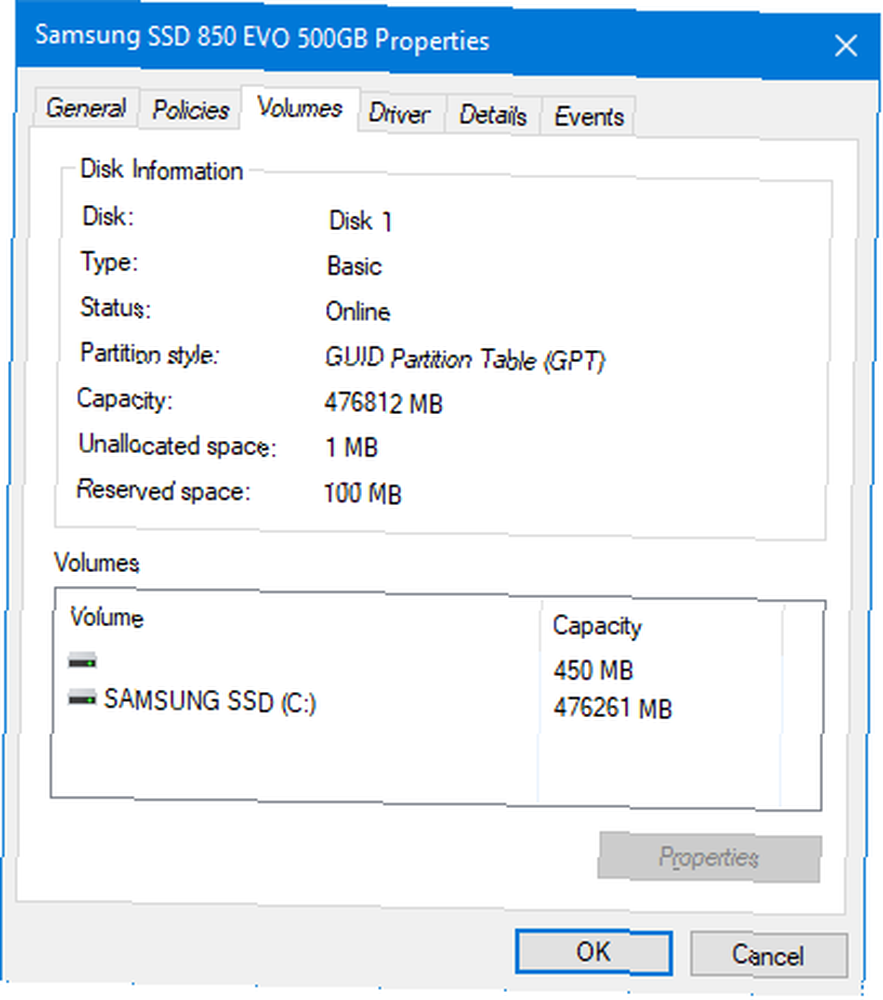
Jak převést z MBR na GPT
Pokud jste nastavili disk na používání MBR a chcete používat GPT, nebojte se. Existují nástroje, které můžete použít ke změně tabulky oddílů bez ztráty dat. Nejen, že jsou zdarma, ale také se snadno používají.
Nápovědu, jak to provést, najdete v našem průvodci, jak převést MBR na GPT bez ztráty dat. Jak převést MBR na GPT bez ztráty dat v systému Windows Jak převést MBR na GPT bez ztráty dat v systému Windows Existují dva jednoduché způsoby, jak převést MBR na GPT, aniž by došlo ke ztrátě dat. V tomto tutoriálu se zabýváme oběma metodami. .











